Este artigo mostrará como ocultar o ícone da Lixeira no Windows 11.
Dica: Esta postagem também se aplica ao Windows 10, embora este último tenha uma interface de usuário de configurações do Windows diferente.
Conteúdo esconder Ocultar o ícone da lixeira no Windows 11 Remova o ícone da Lixeira usando Executar Ocultar todos os ícones da área de trabalhoOcultar o ícone da lixeira no Windows 11
- Abra Configurações do Windows. Use o atalho Win + I, a pesquisa do Windows ou o menu Iniciar.
- Vá paraPersonalização > Temas.
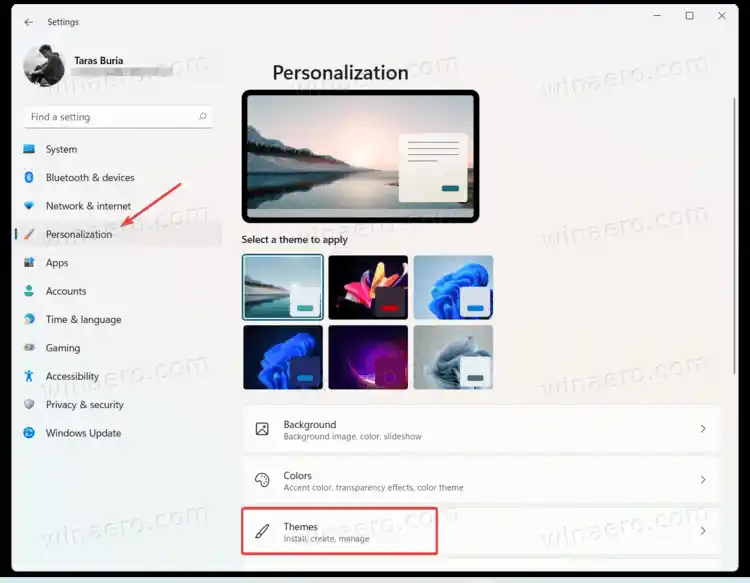
- Role para baixo e clique noConfigurações de ícones da área de trabalhoopção.
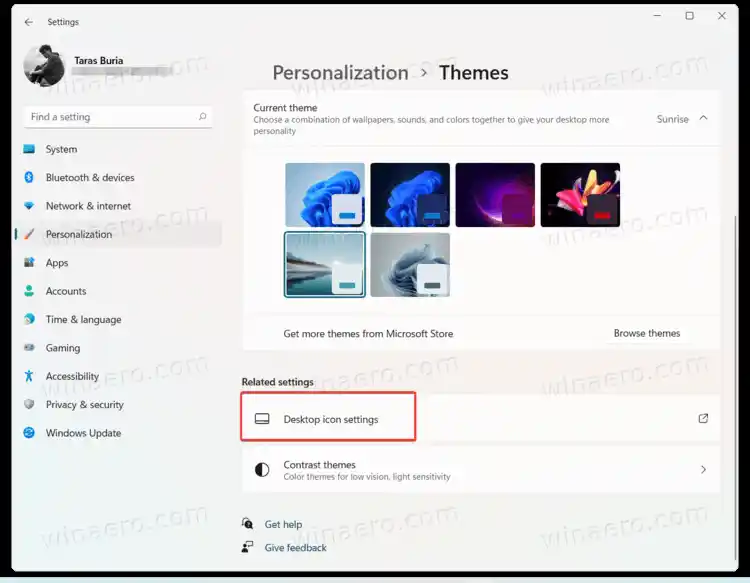
- DesmarqueLixeira de reciclageme cliqueOK. O Windows 11 removerá o ícone da Lixeira da área de trabalho.
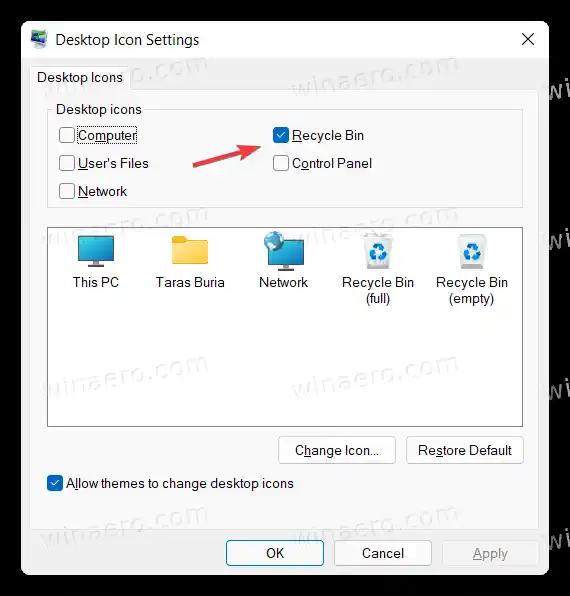
Você terminou.
Remova o ícone da Lixeira usando Executar
Você pode abrir oConfigurações de ícones da área de trabalhojanela muito mais rápido sem abrir o aplicativo Configurações do Windows.
Pressione Win + R para abrir a caixa de diálogo Executar e digite o seguinte comando: |_+_|. Isso o levará direto para a interface de configurações do ícone da área de trabalho. Desmarque a opção Lixeira e pressione OK.
![]()
Nas versões mais antigas do Windows 10, a Microsoft costumava permitir que os usuários encontrassem oConfigurações de ícones da área de trabalhojanela usando a pesquisa do Windows. Infelizmente, essa opção não está mais disponível no Windows 10 e no Windows 11.
Ocultar todos os ícones da área de trabalho
Finalmente, você pode ocultar o ícone da Lixeira junto com todos os outros ícones. Clique com o botão direito na área de trabalho e selecioneVer > Mostrar ícones da área de trabalho.
![]()
Essa opção oculta os ícones, e não os exclui completamente. O que é bom nesse comando é que você pode manter sua área de trabalho organizada e, ao mesmo tempo, recuperar todos os ícones e arquivos quase imediatamente.






















![[Correção] O bloco da área de trabalho está faltando na tela inicial do Windows 8.1](https://helpmytech.org/img/windows-8-1/63/desktop-tile-is-missing-start-screen-windows-8.webp)


